Technologie Adobe Flash se v minulosti hojně využívala pro zobrazování specifického obsahu na internetových stránkách, zejména videí a interaktivních webových aplikací. Ačkoli se v současné době postupně ustupuje od Flashe ve prospěch modernějšího HTML5, některé webové stránky stále vyžadují jeho instalaci. Na operačním systému macOS již není Flash Player standardně součástí systému, avšak stále je možné si jej dodatečně stáhnout a nainstalovat.
Důležité upozornění: Instalaci Flashe provádějte výhradně ze stránek společnosti Adobe. Rozhodně se vyhněte stahování z jiných zdrojů. Častou praktikou podvodníků je šíření falešných aktualizací, které se vydávají za legitimní instalátory Flash Playeru. Vždy se proto ujistěte, že stahujete Flash Player z oficiálního webu společnosti Adobe.
Instalace programu Flash Player
Instalační soubor Flash Playeru je distribuován ve formátu DMG. Pro každý webový prohlížeč existuje specifická verze. Po stažení souboru pro váš preferovaný prohlížeč spusťte instalační program. Budete vyzváni k odsouhlasení licenčních podmínek a zadání hesla vašeho Macu, aby instalace mohla být provedena.
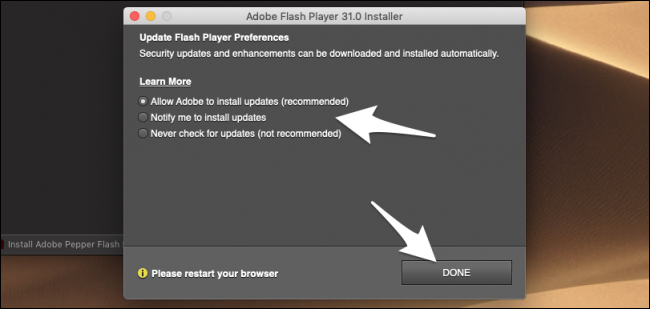
Během instalace budete požádáni o nastavení způsobu aktualizací Flash Playeru. Máte možnost zvolit automatické aktualizace, ruční aktualizace nebo upozornění formou vyskakovacího okna, což je přístup podobný aktualizacím aplikací z App Store. Vzhledem k dřívějším problémům s bezpečností a zranitelnostmi Flash Playeru se doporučuje volit automatické aktualizace.
Ruční aktualizace Flash Playeru
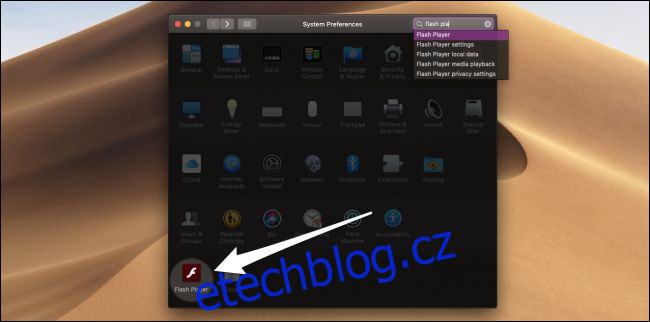
Flash Player přidá do systémových nastavení v Předvolbách systému nové okno, kde můžete konfigurovat nastavení lokálního úložiště, fotoaparátu a také ručně kontrolovat aktualizace. V sekci „Aktualizace“ máte možnost znovu změnit preferovaný způsob aktualizace, který jste si zvolili při instalaci. Ruční kontrolu aktualizací spustíte kliknutím na tlačítko „Zkontrolovat nyní“.
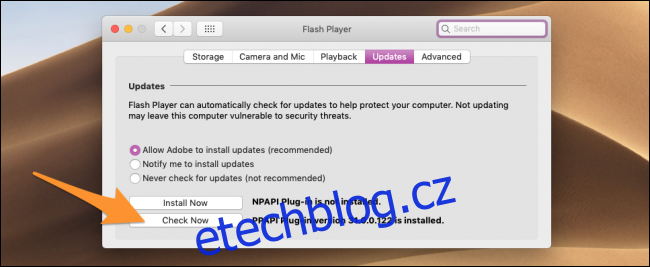
Pokud je k dispozici nová verze Flash Playeru, automaticky se stáhne.
Po úspěšné instalaci se doporučuje zkontrolovat nastavení Flash Playeru ve vašem prohlížeči, zvláště s ohledem na bezpečnost. Spouštění náhodných Flash aplikací, které se často objevují v reklamních bannerech, může představovat bezpečnostní riziko a vést k napadení malwarem. Vhodným opatřením je povolit funkci „click-to-play“, která umožňuje spouštět Flash obsah pouze s vaším souhlasem. Pro zvýšení vaší ochrany si můžete prostudovat návody pro nastavení této funkce v jednotlivých prohlížečích.
Zdroj obrázků: Jarretera/Shutterstock